文章摘要:想要随时掌握电脑的操作动态,却不知从何入手?无论是企业管理者想了解员工工作进度,还是个人希望保障设备安全,实时监控电脑屏幕都能轻松解决这些难题。想象一下,坐在办
想要随时掌握电脑的操作动态,却不知从何入手?
无论是企业管理者想了解员工工作进度,还是个人希望保障设备安全,实时监控电脑屏幕都能轻松解决这些难题。
想象一下,坐在办公室就能查看团队成员的工作画面,或是出差在外也能知晓家里电脑的使用情况,是不是既高效又安心?
别再为此发愁!接下来分享五种实用的电脑屏幕监控方法,从专业软件到特色工具,涵盖不同场景需求,手把手教你实现高效监控,让屏幕动态尽在掌握!

一、部署洞察眼 MIT 系统
实时屏幕监控
能实时查看员工电脑屏幕,还支持多画面同时展示,可快速切换不同屏幕查看员工的工作状态,无论是处理复杂文档、进行代码编写,还是开展线上沟通,都能一览无余。
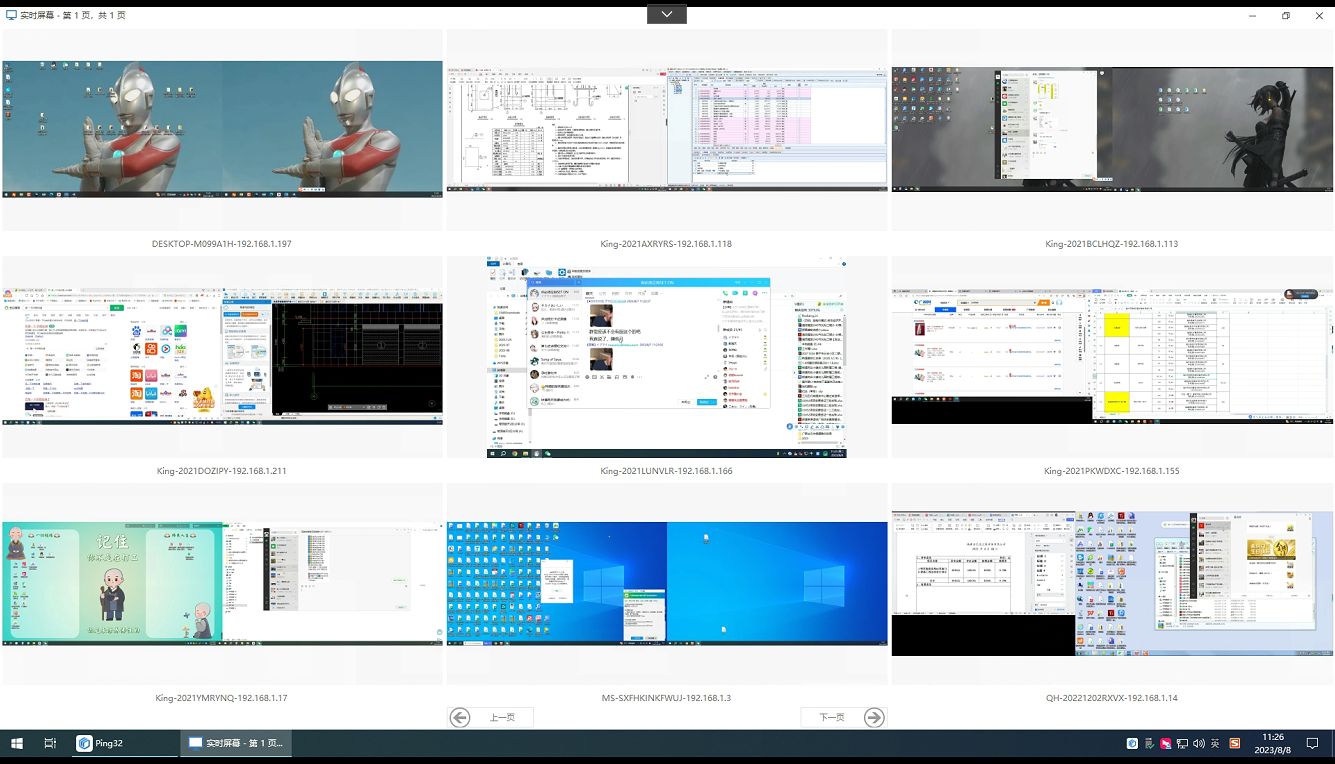
屏幕录制
支持长时间、高清晰度录制屏幕画面,完整留存屏幕操作的每个细节,便于后续复盘项目流程、追溯问题根源。
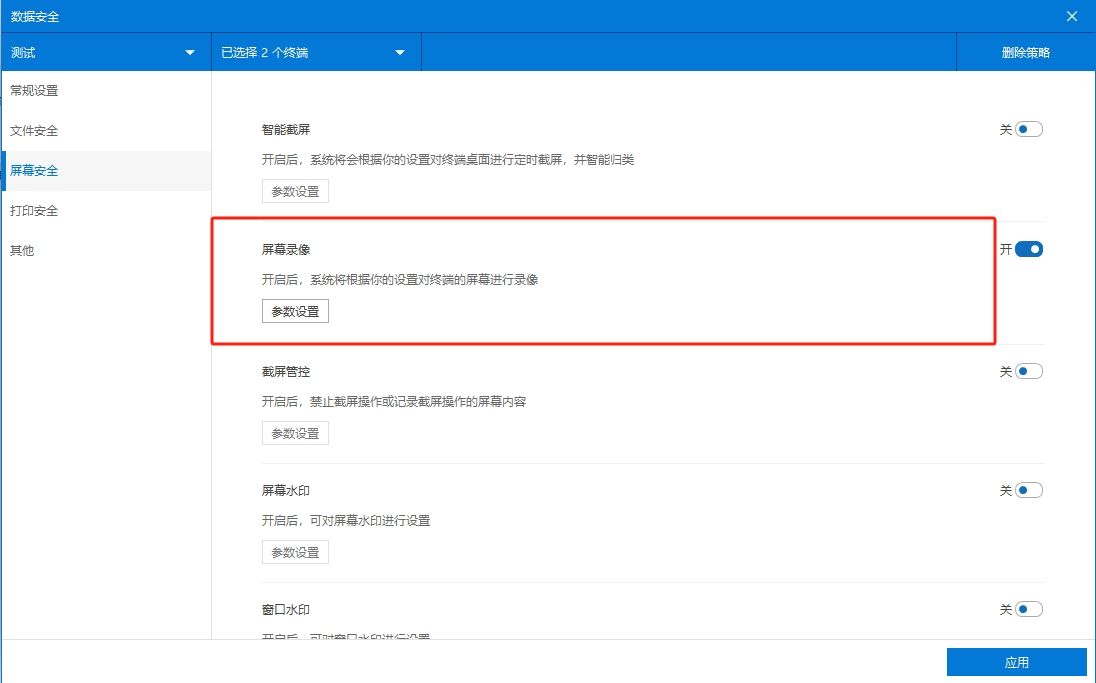
定时截屏
可以实时记录员工电脑屏幕上的画面,并通过截屏的方式以屏幕图片的形式保存下来。还支持自定义时间间隔,确保关键操作画面无一遗漏。
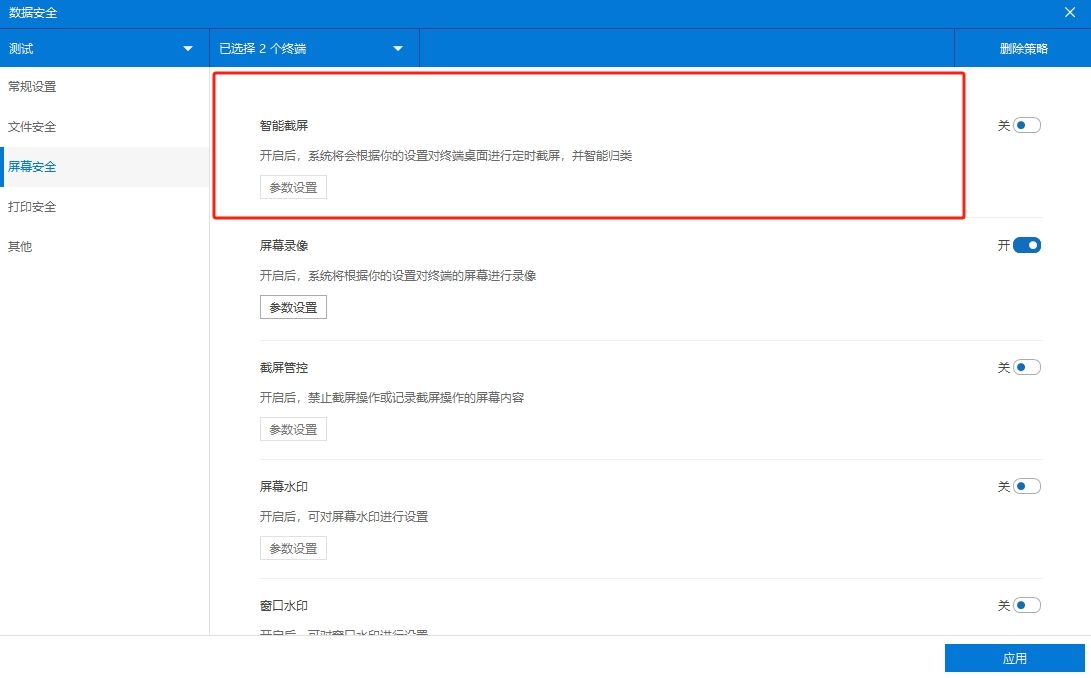
文件操作记录
详细记录文件创建、修改、复制、删除等操作,精准到时间、操作人等信息。一旦文件出现异常操作,比如文件被大量复制,会立即警告。
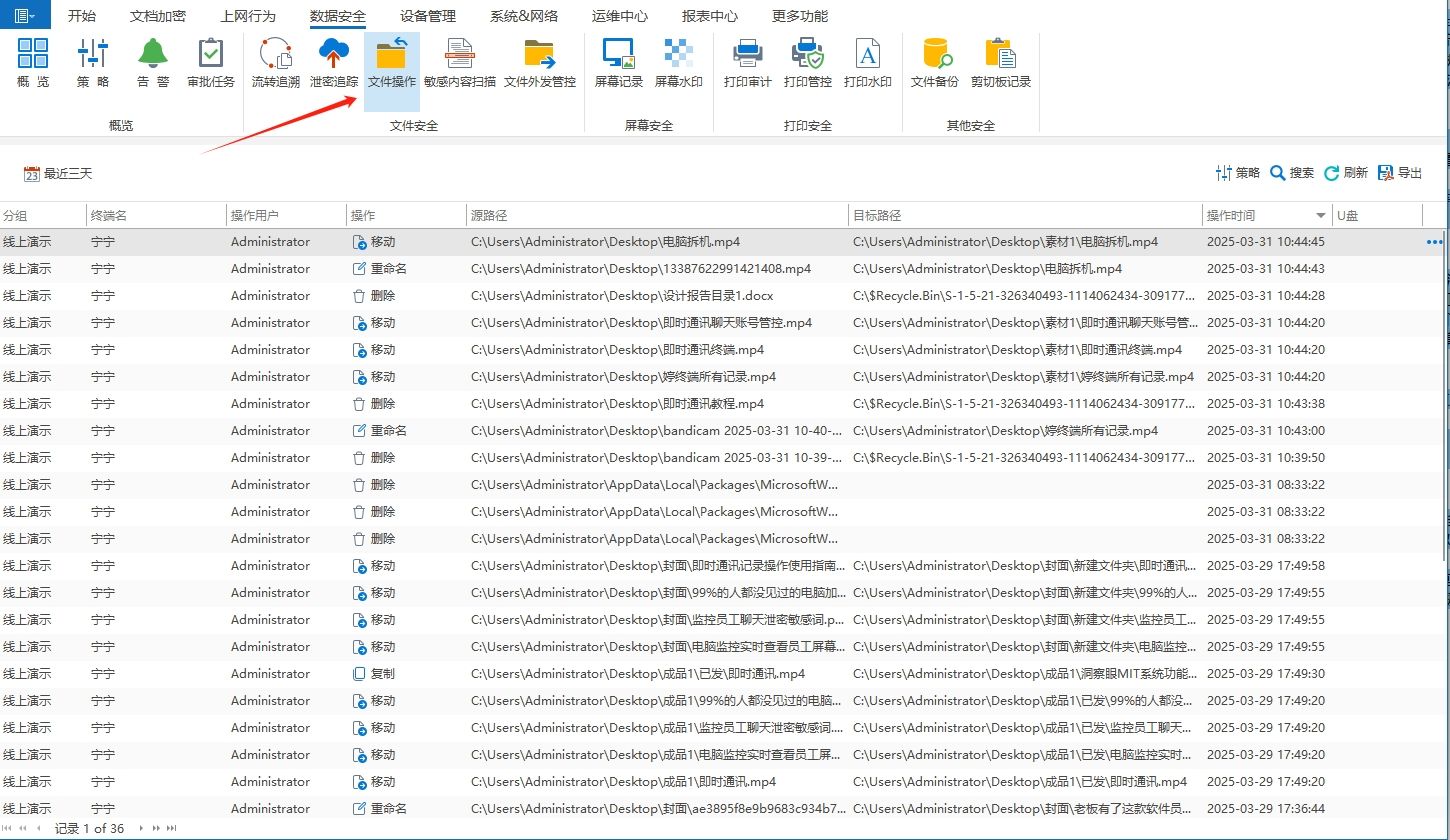
亮点:
功能集成度高,集实时监控、录像存储、文件追踪于一体,可满足企业多维度管理需求,异常行为实时预警,防护能力强。
方法总结:
适合企业对员工电脑进行全面监控管理,尤其适用于对数据安全要求高、需规范员工操作行为的行业,如金融、科技研发等,能有效提升管理效率与数据安全性。
二、借助 TeamViewer 远程控制
它是一款广受欢迎的远程控制软件,只需在被控电脑和主控电脑分别安装客户端,输入对应的 ID 和密码,就能快速建立连接,实现对对方电脑屏幕的实时查看与操作。
它的画面传输流畅,即使在复杂的操作界面下,也能保持较高的清晰度和响应速度。
支持跨平台使用,无论是 Windows、Mac 还是 Linux 系统,都能轻松实现互联互通。
并且具备文件传输功能,在监控过程中,可直接传输重要文件,方便快捷。
此外,还能进行远程打印,满足多样化的办公需求。
亮点:
跨平台兼容性强,操作简单便捷,画面传输质量高,附带实用的文件传输等功能,适用于多种远程协助场景。
方法总结:
适用于个人远程办公、技术人员远程解决电脑问题,以及小型团队的临时监控需求,能有效打破设备与地域限制,提升工作效率。
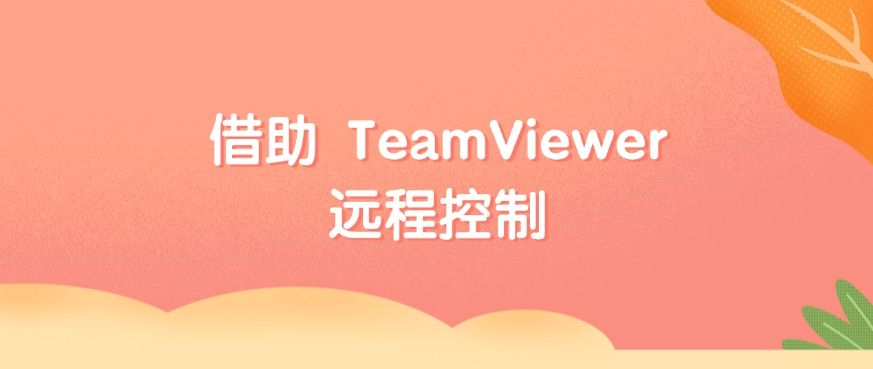
三、巧用向日葵远程控制
向日葵远程控制软件除了基本的实时屏幕监控功能外,还拥有独特的远程开机功能。
只需搭配特定的硬件设备,就能在被控电脑关机状态下,通过主控端远程唤醒电脑,进而实现屏幕监控。
支持手机端控制,用户可以通过手机 APP 随时随地查看电脑屏幕画面,方便快捷。
此外,软件内置了远程摄像头功能,在监控屏幕的同时,还能调用电脑摄像头查看周围环境,提供更全面的信息。
亮点:
远程开机功能极具特色,手机端操作灵活便捷,摄像头调用功能拓展了监控维度,满足更多元化的监控需求。
方法总结:
适合经常需要远程管理电脑的个人用户,如出差人士;也适用于企业管理者临时查看员工电脑状态,方便实用,监控方式更灵活。

四、利用 Splashtop 进行高速传输
它在屏幕监控的画面传输速度上表现出色,能够以极快的速度将被控电脑的屏幕画面传输到主控端,几乎无延迟感。
即使是播放高清视频、进行图形设计等对画面流畅度要求高的操作,也能实时、清晰地展示。
它支持多人同时连接一台电脑进行监控,适用于团队协作场景下,多人共同查看电脑屏幕画面。
同时,具备严格的安全认证机制,保障连接过程中的数据安全。
亮点:
画面传输速度快、无延迟,支持多人同时监控,安全性能高,为高效协作与安全监控提供保障。
方法总结:
适用于对画面传输速度要求高的场景,如设计团队实时查看作品进度、教育培训场景下多人观摩操作演示等,能带来流畅的监控体验。
五、使用 AnyDesk 轻量高效监控
这是一款轻量级的远程监控软件,对电脑硬件配置要求低,即使是老旧设备也能流畅运行。
它的连接速度快,能在短时间内建立稳定的连接,实现屏幕实时监控。
界面简洁直观,操作方便,即使是初次使用的用户也能快速上手。
软件支持自动调整画面质量,根据网络状况动态优化,确保在不同网络环境下都能获得较好的监控效果。
亮点:
轻量级设计,占用资源少,适配性强,连接快速稳定,操作简单,对网络环境适应性佳。
方法总结:
适合硬件配置较低的电脑进行监控,以及对操作便捷性有要求的个人和小型团队,能够轻松实现电脑屏幕的实时查看与管理。
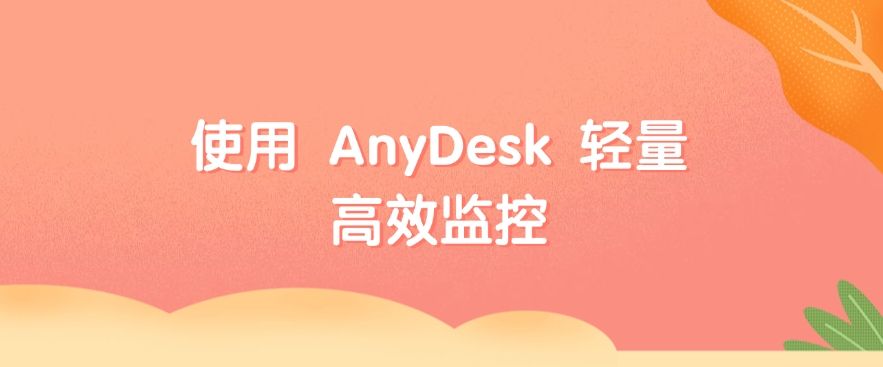
编辑:玲子




